Kako stvoriti Snapchat filtar
Što treba znati
- Ići Snapchat.com i odaberite Stvoriti > Započnite > Filtri. Da biste prenijeli vlastiti dizajn, odaberite Učitaj i uvezite datoteku.
- Dizajnirajte filtar: odaberite, prilagodite i uredite dizajn pomoću alata za izradu filtera. Postavite vremensko razdoblje i lokaciju, a zatim odjavite i platite.
- U aplikaciji Snapchat: Idi na Postavke i dodirnite Filtri i leće > Započnite > filtar. Odaberite temu, dodajte elemente i platite.
Ovaj članak objašnjava kako napraviti filtar za Snapchat prilagodite svoje snimke slikama i tekst koji želite. Cijena za ove prilagođene Snapchat filtere kreće se od nekoliko dolara do 100 dolara ili više ovisno o veličini područja koje filtar pokriva, popularnosti lokacije i duljine trajanja filtra pristupačan.
Kako stvoriti Snapchat filtar na webu
Dođite do Snapchat.com u web pregledniku i odaberite Stvoriti s gornjeg izbornika nakon čega slijedi žuta Započnite gumb na sljedećoj stranici. Zatim odaberite Filtri iz kreativnih alata.
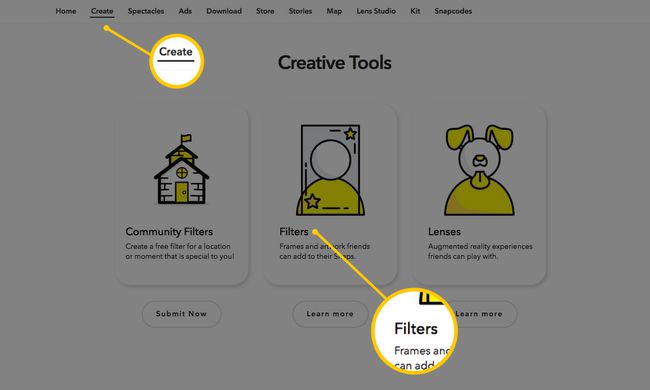
Bit ćete preusmjereni na alat za izradu filtera gdje ćete vidjeti područje za pregled u obliku pametnog telefona u sredini plus značajke za uređivanje sa svake strane. Sada možete početi dizajnirati svoj filtar.
Opcija #1: prenesite svoj vlastiti dizajn filtera
Ako ste već dizajnirali svoj filtar pomoću alata treće strane kao što je Adobe Photoshop ili Ilustrator, možete odabrati žutu Učitaj gumb za odabir datoteke i uvoz u Snapchat preglednik.

Prije nego što to učinite, provjerite je li vaša datoteka:
- se sprema kao a PNG datoteka format;
- ima prozirnu pozadinu;
- ima dimenzije od 2340px (visina) do 1080px (širina); i
- je manja od 300 KB.
Opcija #2: Izradite vlastiti dizajn filtera u Snapchatu
Ako želite dizajnirati svoj filtar od nule pomoću Snapchatovog alata za izradu filtara, za to možete koristiti značajke uređivanja.
Odaberite dizajn teme: Odaberite zadanu temu na lijevoj strani da biste vidjeli padajući popis tema kao što su Dan igre, vjenčanja, rođendani i još mnogo toga. Zatim odaberite dizajn u mreži ispod da biste vidjeli pregled kako izgleda.
Prilagodite dizajn teme: Možete kliknuti na bilo koji dio dizajna da ga uredite. Na primjer, ako kliknemo na dio teksta u gore prikazanom dizajnu, možemo ga povući i ispustiti oko drugog područja, odaberite kutove za podešavanje veličine ili čak odaberite ikonu smeća Obriši.
Dodatne mogućnosti uređivanja za odabrani element dizajna također se pojavljuju s desne strane. Dok je tekst još uvijek odabran, možemo promijeniti font, poravnanje, boju i sjenu.

Promijenite shemu boja: Opcija Boja u gornjem desnom kutu omogućuje vam promjenu boja dizajna teme. Jednostavno odaberite Boja i odaberite boju za transformaciju sheme boja cjelokupnog dizajna (uključujući tekst i grafiku).
Dodajte vlastiti tekst i elemente: Pored opcije Boja nalaze se opcije Tekst i Elementi. Odaberi Tekst > +Tekst gumb za dodavanje dodatnog teksta u filtar i korištenje značajki za uređivanje koje se pojavljuju s desne strane da biste ga prilagodili.
Odaberi Elementi > žuta Učitaj gumb za odabir datoteke za uvoz i dodavanje u svoj filtar. Na primjer, možete prenijeti manju grafiku slike kao PNG datoteku s prozirnom pozadinom za povlačenje i ispuštanje u donji lijevi kut filtra.
Također možete odabrati plavu Prijaviti se vezu ispod Bitmoji grafike da biste se povezali sa svojim Bitmoji računom i počeli dodavati Bitmoji znakove u svoj filtar.
Kada ste zadovoljni svojim filtrom, odaberite žuti Sljedeći gumb u donjem desnom kutu.
Postavite vremensko razdoblje filtra
Pomoću kalendara odaberite dane za koje želite da vaš filtar bude dostupan i odlučite želite li da to bude jednokratni događaj ili događaj koji se ponavlja koristeći opcije s desne strane.
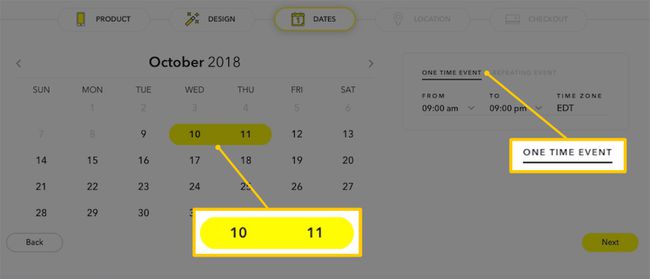
Ako odaberete JEDNOKRATNI DOGAĐAJ, vaš filtar može biti dostupan najviše dva dana počevši od dana kada ste ga izradili i do četiri dana kasnije. Ako odaberete DOGAĐAJ KOJI SE PONAVLJA, možete ga ponavljati svakodnevno ili tjedno.
Također možete odabrati doba dana u koje želite da filtar bude dostupan, vremensku zonu i dane u tjednu za ponavljajuće tjedne događaje. Odaberite žuti Sljedeći gumb kada završite za prijelaz na stranicu lokacije.
Postavite svoju lokaciju filtra
Vaš filtar može biti dostupan samo s određene geografske lokacije i uvijek je dostupan javnosti. To znači da ne možete birati prijatelje za koje želite da možete koristiti filtar. Moći će ga koristiti bilo tko tko se nalazi unutar granica lokacije koju ste postavili za svoj filtar.
Unesite adresu svoje lokacije u polje za adresu i odaberite ispravnu s padajućeg izbornika. Zadana četvrtasta ograda (poznata kao vaša geoograda) pojavit će se oko vaše adrese. Možete odabrati bilo koju kružnu točku i povući je kako biste preoblikovali ili proširili svoju geografsku ogradu.
Kada završite, odaberite žuti Provjeri gumb u donjem desnom kutu zaslona. Snapchat bi od vas mogao tražiti da potvrdite da je vaša Geofence ispravno postavljena.
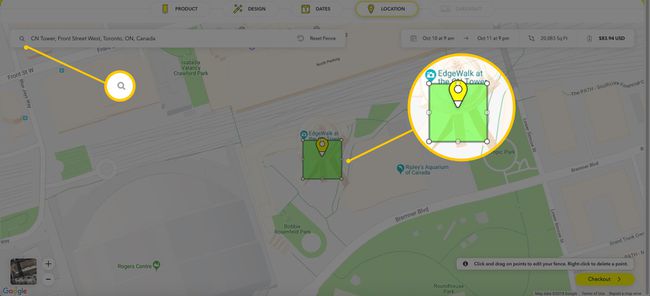
Ako želite da vaš filtar bude dostupan samo određenoj skupini ljudi, pokušajte postaviti geozonu na najmanju moguću veličinu (20.000 četvornih stopa) i pozicioniranje na Vaše idealno mjesto što je moguće precizno moguće. To ne jamči da stranci neće vidjeti ili koristiti vaš filtar, pogotovo ako područje koje pokriva vaš filtar uključuje javna mjesta ili prostor, ali će zasigurno pomoći da ga minimizirate.
Provjerite i platite svoj filtar
Na stranici za naplatu vidjet ćete sažetak narudžbe. Možda želite odabrati Prijaviti se ako već niste prijavljeni na svoj račun, iako nije potrebno dovršiti svoju narudžbu.
Unesite svoju adresu e-pošte, podatke o filteru i podatke o plaćanju u navedena polja. U ovom trenutku Snapchat prihvaća samo plaćanje kreditnom karticom.
Provjeri potvrdni okvir to znači da ste pročitali Snapchatovu politiku privatnosti i odabrali žutu podnijeti gumb za pregled i objavljivanje vašeg filtra.

Kako stvoriti Snapchat filtar u aplikaciji
Otvorite aplikaciju Snapchat na svom iOS ili Android uređaju i, ako je potrebno, prijavite se na svoj račun. Dodirnite svoje Bitmoji ili ikona profila u gornjem desnom kutu zaslona za pristup svom profilu.
Zatim dodirnite ikona zupčanika u gornjem desnom kutu za pristup svojim postavkama. Zatim dodirnite Filtri i leće > Započnite! > filtar.
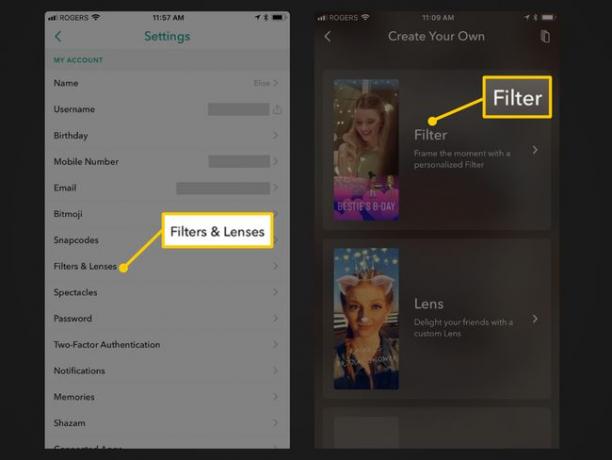
Odaberite dizajn teme i prilagodite ga
Odaberite temu iz Koja je prilika? karticu nakon koje slijedi dizajn teme. Dizajn teme će se učitati kao pregled. Možete dodirnuti x u gornjem lijevom kutu za povratak i pregled drugih dizajna.
Pokušajte dodirnuti različite elemente dizajna u pregledniku, kao što je tekst, da biste prikazali neke opcije uređivanja. (Ne mogu se uređivati svi elementi, kao što su određene slike.) Također možete dodirnuti i držati prst na elementima da ih povučete i ispustite na različita područja ili stisnite kažiprst i palac na njih kako biste proširili i smanjili njihovu veličinu.
Dodirnite na T ikona u gornjem desnom kutu za dodavanje vlastitog teksta ili ikona naljepnice za dodavanje emojija.
Kada ste zadovoljni dizajnom filtera, dodirnite zeleno Kvačica gumb u donjem desnom kutu.
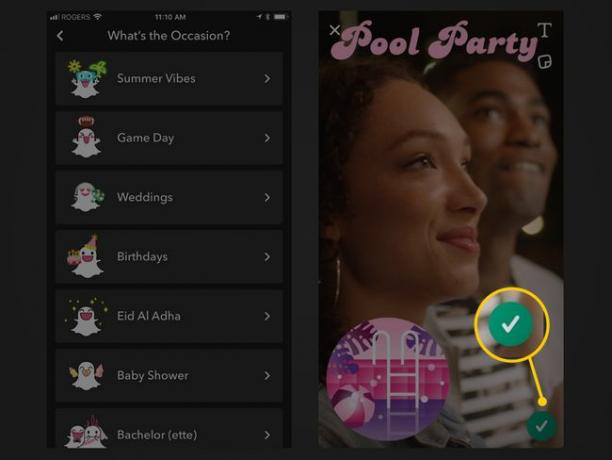
Postavite vremensko razdoblje filtra
Na sljedećoj kartici dodirnite Vrijeme početka i Vrijeme završetka za odabir vremenskog razdoblja za svoj filtar pomoću pomicanja datuma i vremena na dnu.
Za razliku od postavljanja vremenskog razdoblja filtra sa Snapchat.com, ako to učinite iz aplikacije, možete ga postaviti na razdoblje dulje od dva dana. Međutim, ne možete odabrati ponavljajuće događaje kao na Snapchat.com.
Dodirnite zeleno Nastaviti gumb kada završite.
Postavite svoju lokaciju filtra
Na kartici lokacije koja slijedi, upotrijebite polje na vrhu da upišete adresu i odaberite ispravnu koja se automatski pojavljuje na padajućem izborniku. Vidjet ćete zadanu četvrtastu ogradu na vašoj lokaciji. Dodirnite bilo koji kružni kut da povučete i ispustite svoju ogradu u oblik ili veličinu koju želite.
Dodirnite zeleno Nastaviti gumb kada završite da idete na naplatu.
Naručite i platite svoj filtar
Na posljednjoj kartici vidjet ćete sažetak narudžbe za vaš filtar. Ako želite dovršiti kupnju kasnije, možete kliknuti na x u gornjem desnom kutu da biste spremili svoju narudžbu i vratili se na nju drugi put.
Po želji dodirnite Dodajte Geostory za stvaranje i imenovanje vašeg Geostory događaja. Geostory je jednostavno zbirka priča na određenom mjestu u koju svatko može dodati priče dok je na lokaciji.
Ako sve izgleda dobro na sažetku vaše narudžbe, dodirnite zeleno Kupiti gumb za slanje filtera na pregled i plaćanje.
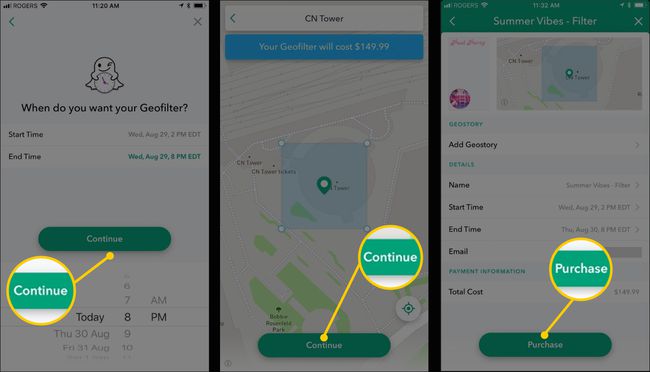
Imajte na umu da se filtri razlikuju od leće. Iako bi neki ljudi mogli pomiješati pojmove i koristiti riječ "filter" kada govore o objektivu, oni tehnički nisu ista stvar.
